Как интегрировать Magento 2 с GetResponse?
Вы можете легко подключить свой магазин Magento к GetResponse, чтобы добавлять контакты, товары и данные электронной коммерции. Управлять всем этим можно в аккаунте GetResponse.
Используйте данные, импортированные из вашего магазина, для восстановления продаж с помощью брошенных корзин, продвижения ваших продуктов, увеличения продаж или даже отправки рекомендаций по продуктам на основе истории продаж.
Для настройки интеграции вам потребуются:
- Magento одной из поддерживаемых версий: 2.3.x или 2.4.x CE
- соответствовать всем требованиям Magento
- название магазина в Magento должно состоять как минимум из двух символов, чтобы интеграция работала
Magento проверил наш плагин со следующими версиями:
Adobe Commerce (облако): 2.4 (текущая), 2.3 (устаревшая)
Adobe Commerce (on-prem): 2.4 (текущая), 2.3 (устаревшая)
Magento Open Source: 2.4 (текущая), 2.1 (устаревшая), 2.2 (устаревшая), 2.3 (устаревшая)
Примечание: На данный момент мы не предоставляем поддержку Magento EE, Magento PWA и Adobe Commerce (облако).
Если в вашем магазине Magento установлены модули и плагины, лучше сначала проверить, будет ли плагин GetResponse корректно работать с ними. Если вы не уверены, правильно ли ваши плагины работают с нашей интеграцией, свяжитесь с нашей службой поддержки клиентов, и мы рады будем помочь!
Как интегрировать Magento 2 с GetResponse
Создание интеграции состоит из 3х шагов:
- Установите плагин GetResponse в свой Magento 2.
- Сгенерируйте ключ доступа из Magento 2.
- Настройте детали интеграции в GetResponse.
Примечание: важно следовать указанному выше порядку, чтобы избежать ошибок при настройке интеграции.
Как установить плагин GetResponse в Magento 2
- Скачайте плагин отсюда.
- Установите плагин.
Как получить токен доступа от Magento
- В своей учетной записи администратора Magento перейдите в System > Integrations.
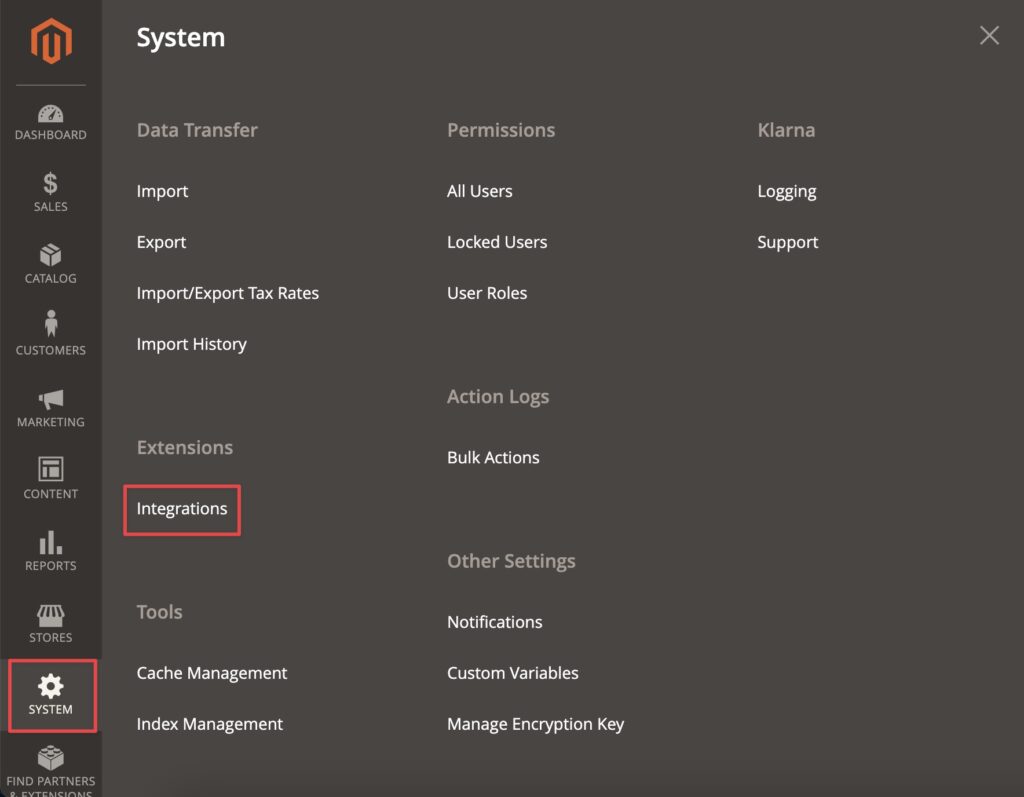
- Нажмите на кнопку Add New Integration.
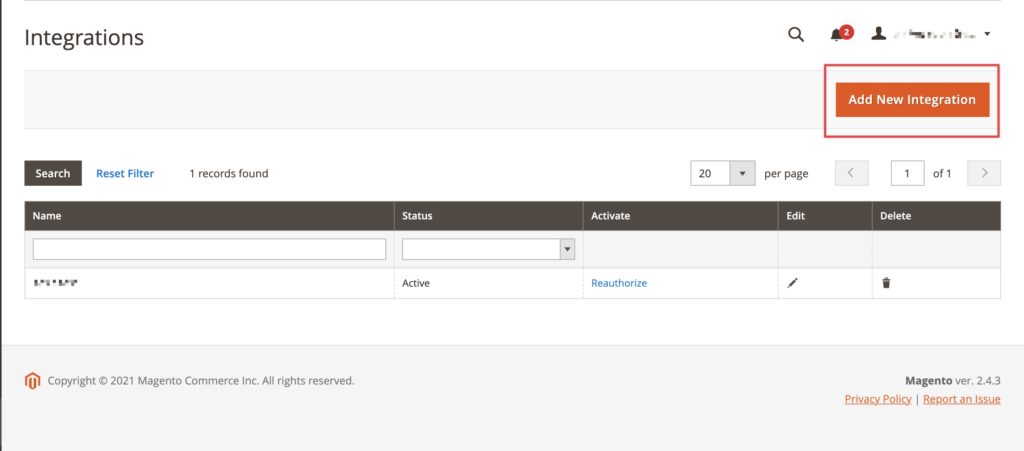
- Введите Имя подключения и Ваш пароль (тот, который вы используете для входа в свою учетную запись Magento). Имя может быть любым по вашему желанию. Оставьте поля Callback URL и Identity link URL пустыми. Нажмите кнопку Save.
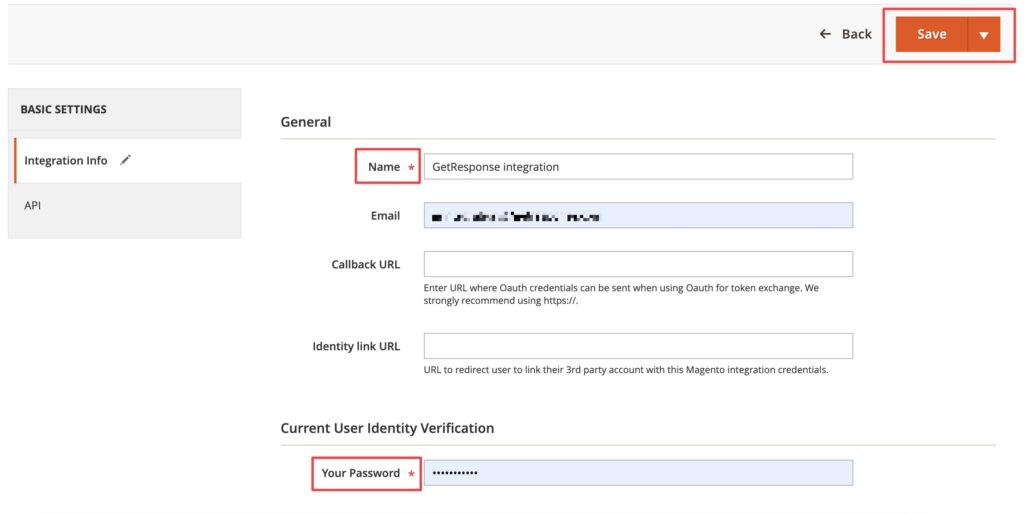
- Нажмите на ссылку Activate.
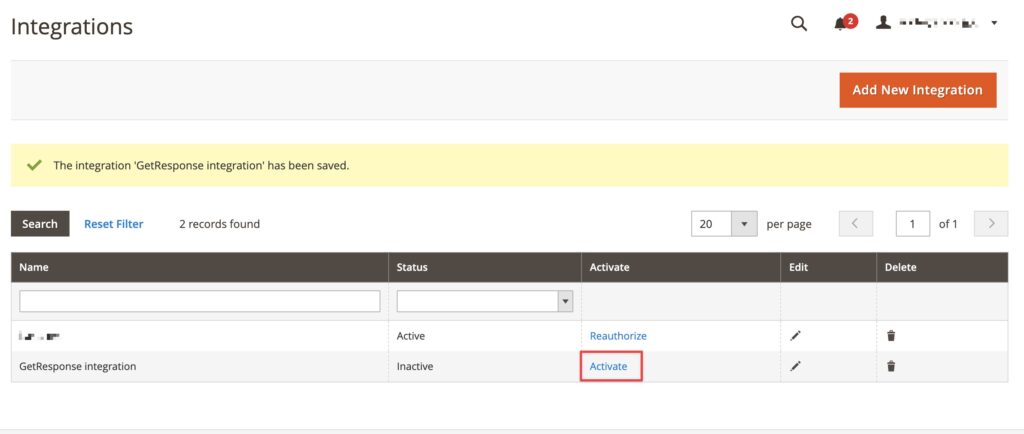
- Нажмите на кнопку Allow.
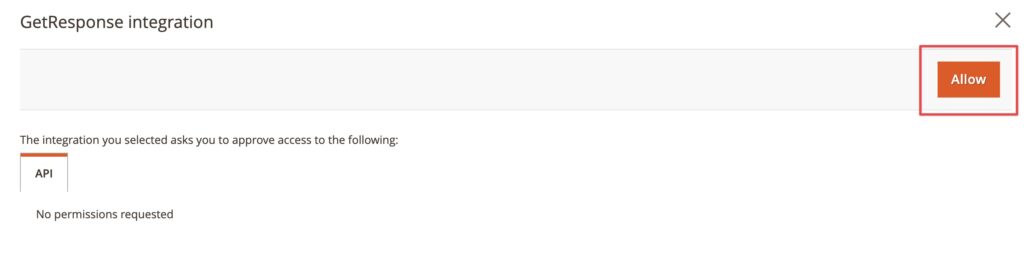
- Скопируйте Access Token. Вам нужно будет вставить его в свою учетную запись GetResponse.
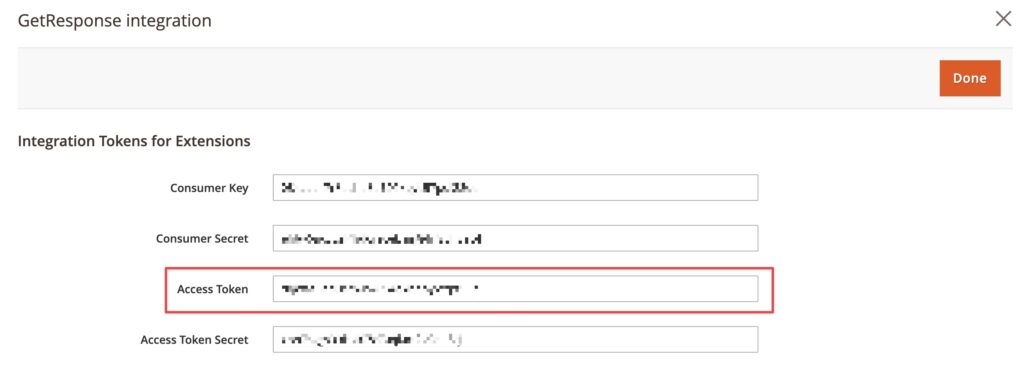
Чтобы убедиться, что плагин работает правильно, на панели управления Magento в разделе: System >> Integrations >> API, установите Resource Access на значение All.

Как настроить параметры интеграции в GetResponse
- Перейдите в Интеграции & API > Magento 2
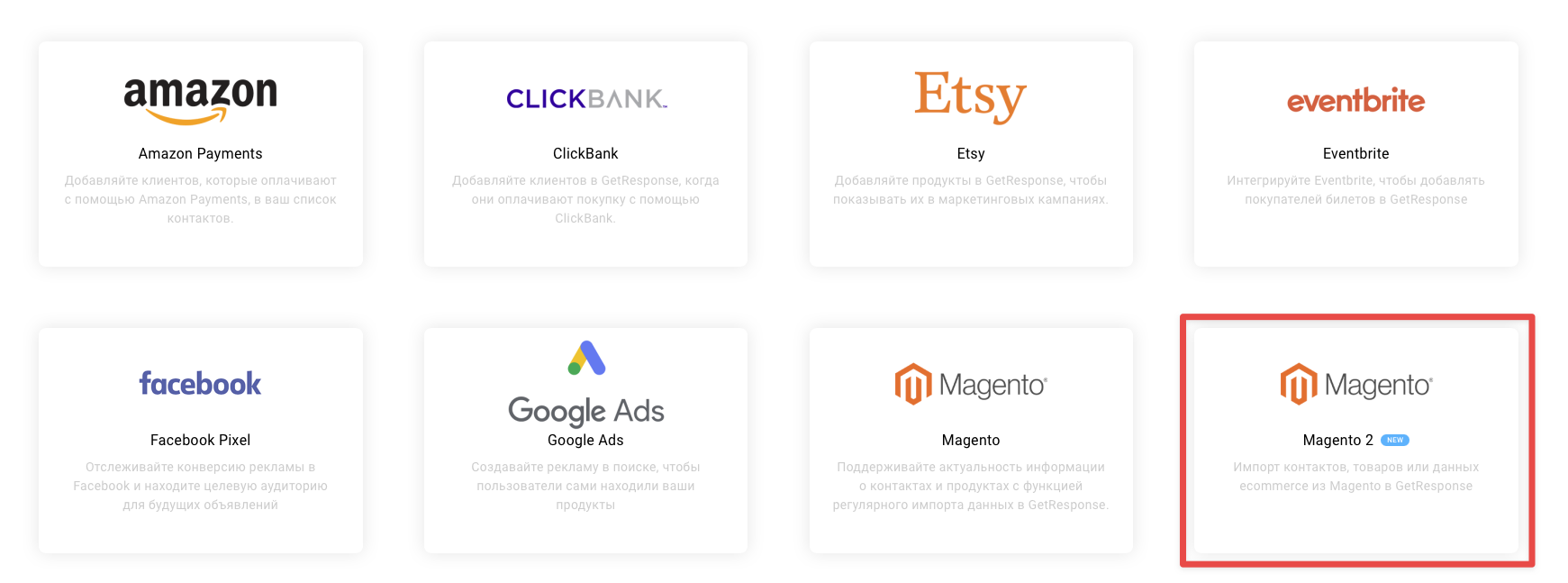
- Нажмите на голубую кнопку Подключить.
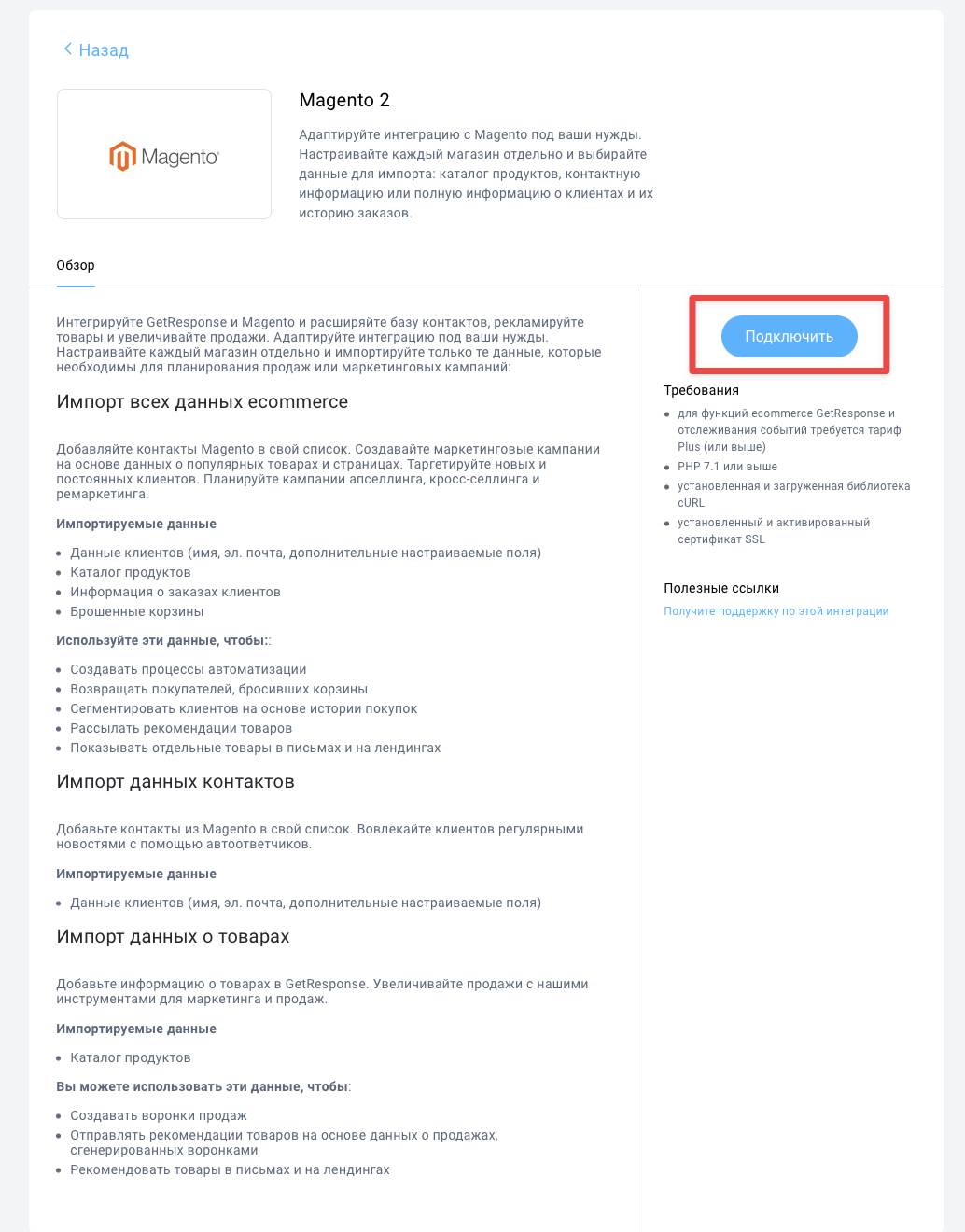
- Укажите URL-адрес магазина, имя пользователя Magento и пароль. Нажмите на кнопку Подключить.
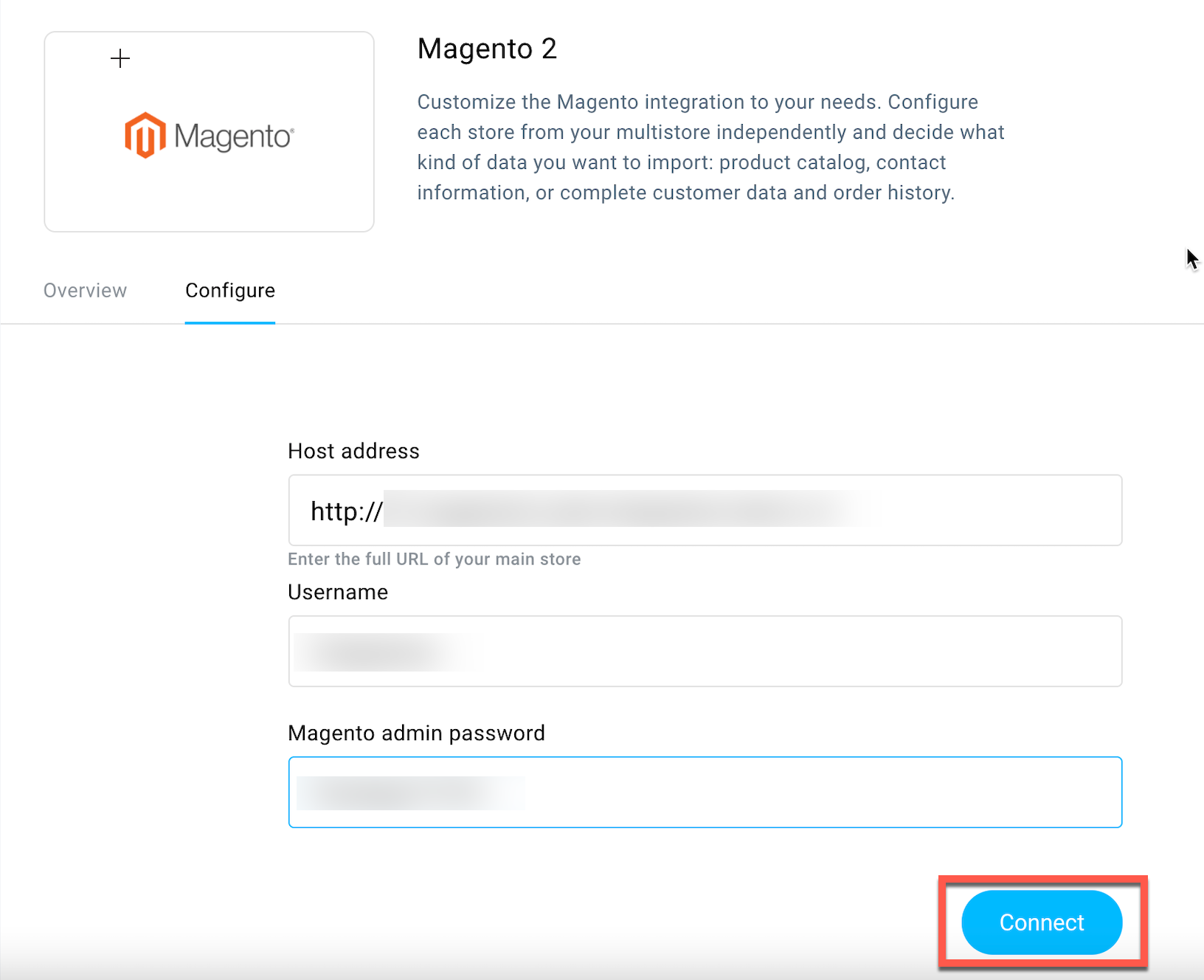
Примечание: используйте формат URL, начинающийся с https://, чтобы избежать ошибки.
Вы также можете интегрироваться с Multistore Magento. Вы можете выбрать, какие магазины вы хотите интегрировать, и настроить индивидуальные настройки для каждого магазина.
Как настроить импорт для каждого магазина
- Перейдите в Интеграции & API > Magento 2 > Switch to new
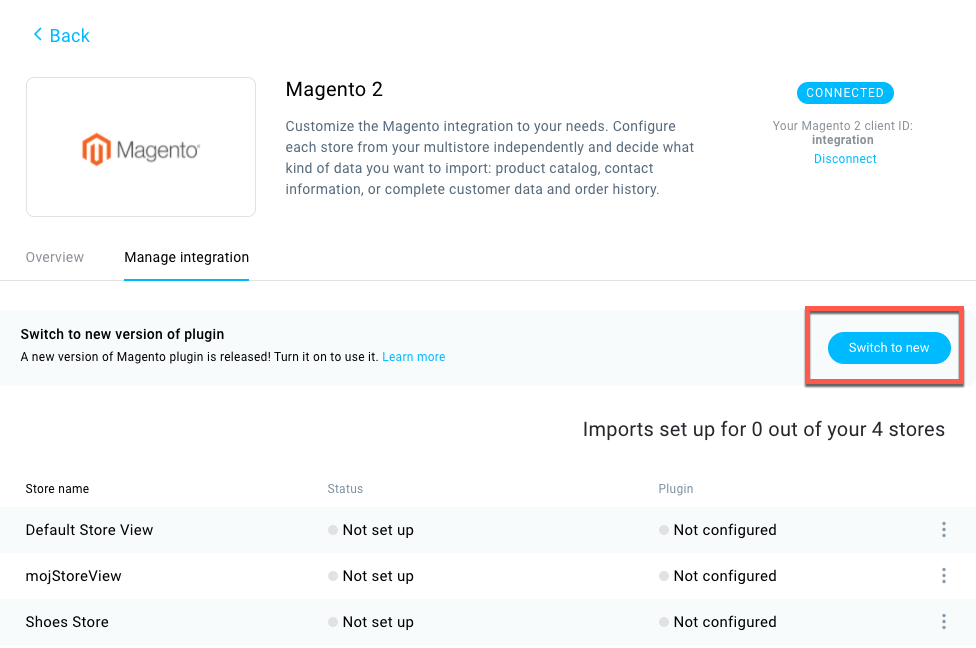
- Кликните на значок Действия рядом с магазином > Настроить импорт.
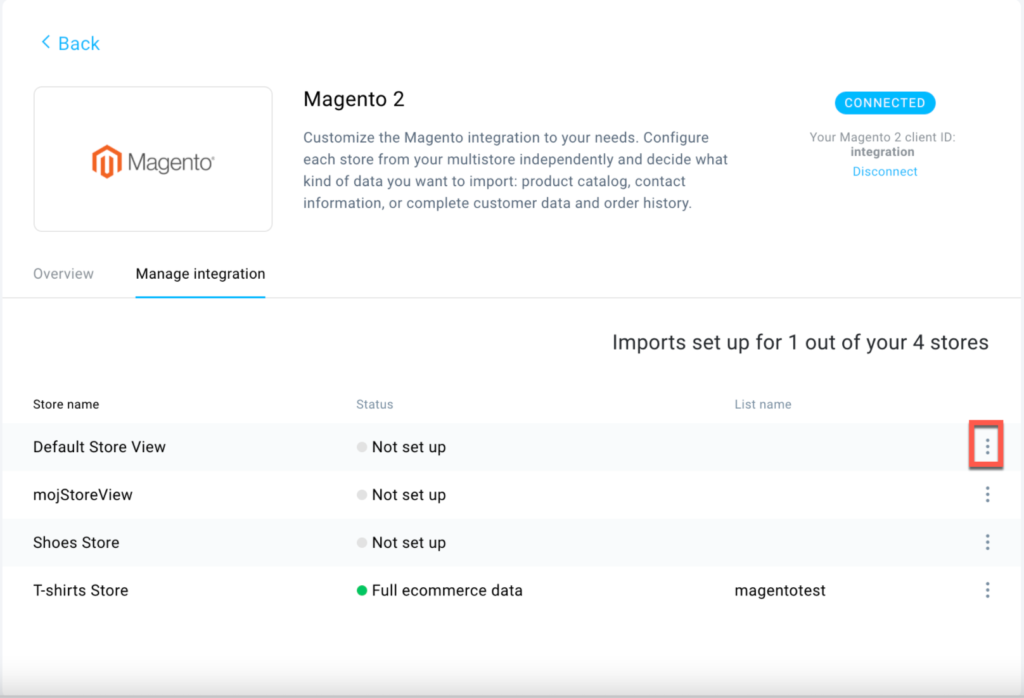
- Выберите Тип импорта.
Send full ecommerce data. Вы можете импортировать контакты в свой список, продукты в свой магазин (доступно в Инструменты Ecommerce) и историю заказов.
Import contacts only. Вы можете добавить своих клиентов Magento в свой список контактов. Вы можете добавить своих клиентов в цикл автоответчика и отправлять им рассылки, чтобы развивать ваши деловые контакты и поддерживать связь для повышения коэффициента конверсии.
Import products only. Вы можете использовать свой каталог продуктов Magento в воронках продаж GetResponse и добавлять блоки с продуктами в электронные письма, чтобы помочь продвигать свой магазин и увеличить продажи.
Примечание. Мы не импортируем пакеты и сгруппированные продукты из Magento 2.
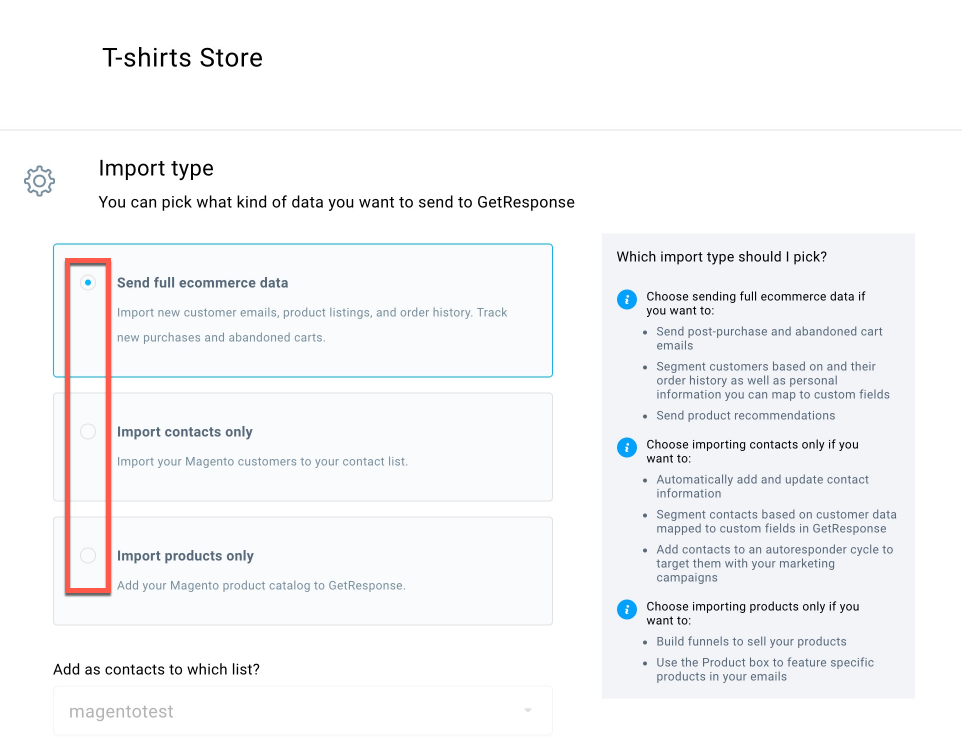
- Выберите список контактов, в который хотите добавить своих клиентов:
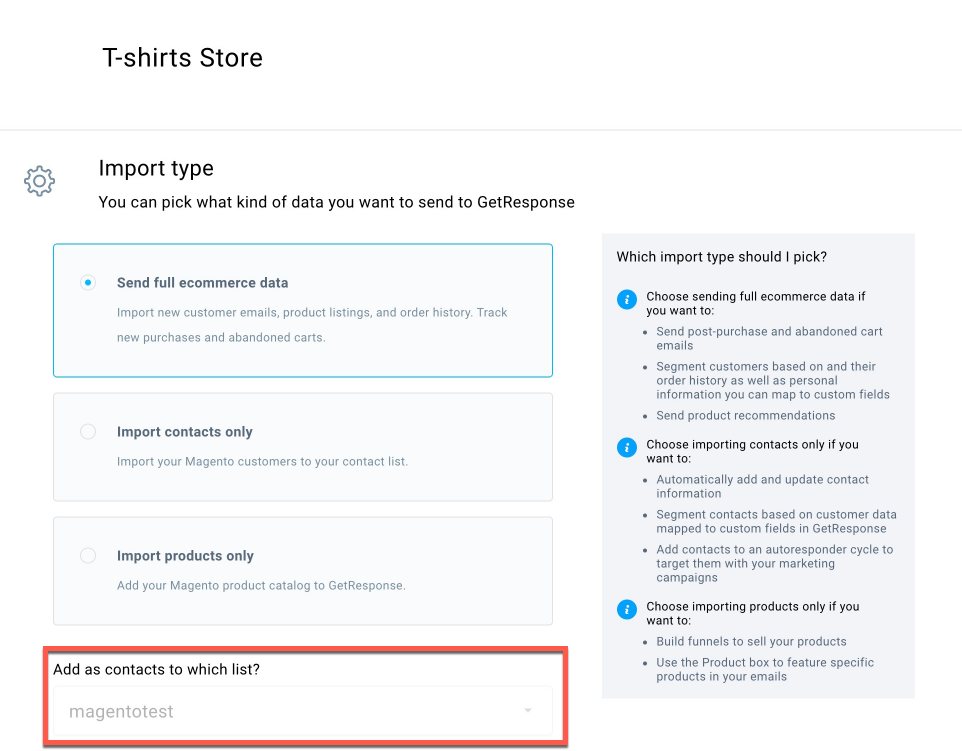
- Вы можете увидеть имя магазина, который будет создан для этого импорта.
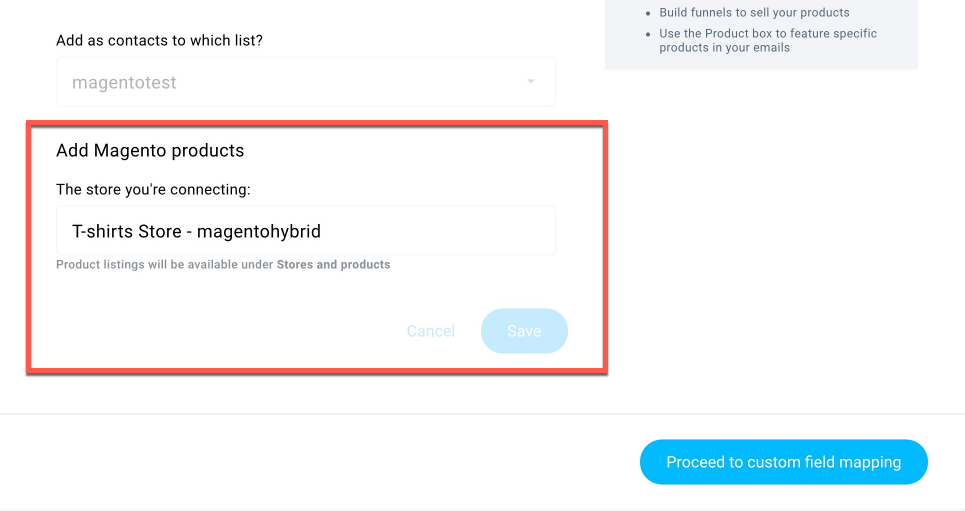
- Если вы используете опцию Send full ecommerce или Import products only, выберите способ отображения названий продуктов в GetResponse.
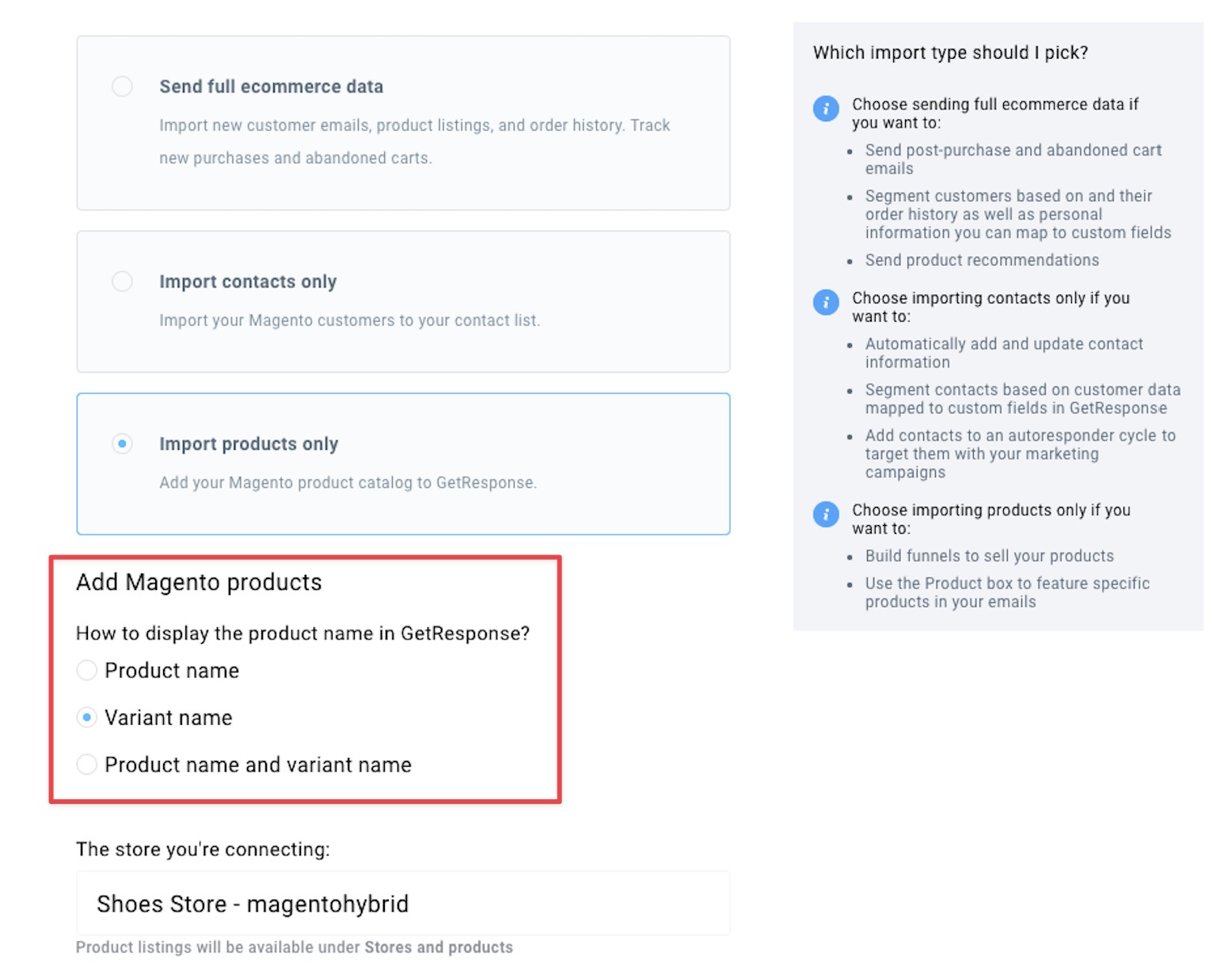
- В разделе сведений о плагине вы можете установить коды отслеживания и добавить формы для своих магазинов.
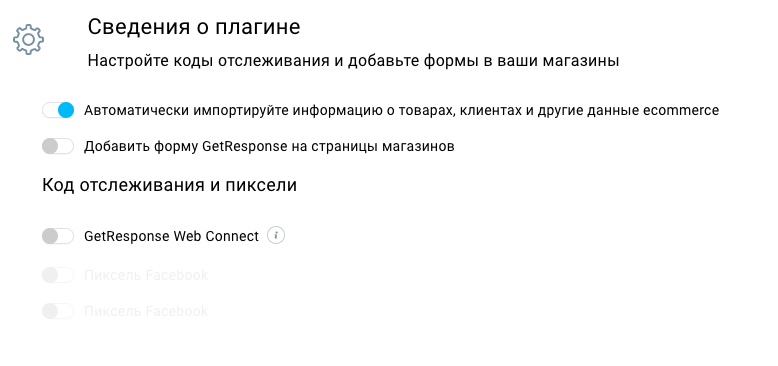
- Автоматически импортируйте информацию о товарах, клиентах и другие данные e-commerce.
Вы можете включить синхронизацию в реальном времени или оставить ее отключенной, чтобы импортировать данные каждые 24 часа.
Примечание: плагин будет использовать настройки импорта из интеграции. Например, если вы импортируете только продукты, мы будем отправлять только текущие обновления ваших продуктов, а не контакты или заказы. - Добавить форму GetResponse на страницы магазина.
Для этого выберите ранее созданную форму в старом редакторе форм и выберите местоположение формы в вашем магазине Magento. - Включите Web Connect, если хотите отслеживать своих клиентов в процессах автоматизации и связаться с ними после посещения сайта, совершенной покупки или брошенной корзины. Включив эту опцию, вы также можете отобразить всплывающие окна, чтобы заинтересовать посетителей специальным предложением и повысить вовлеченность или отправить push-уведомление чтобы уведомить их об обновлении и возвращать клиентов на сайт.
- Нажмите кнопку Proceed to custom fields mapping, чтобы назначить данные из магазина настраиваемым полям.
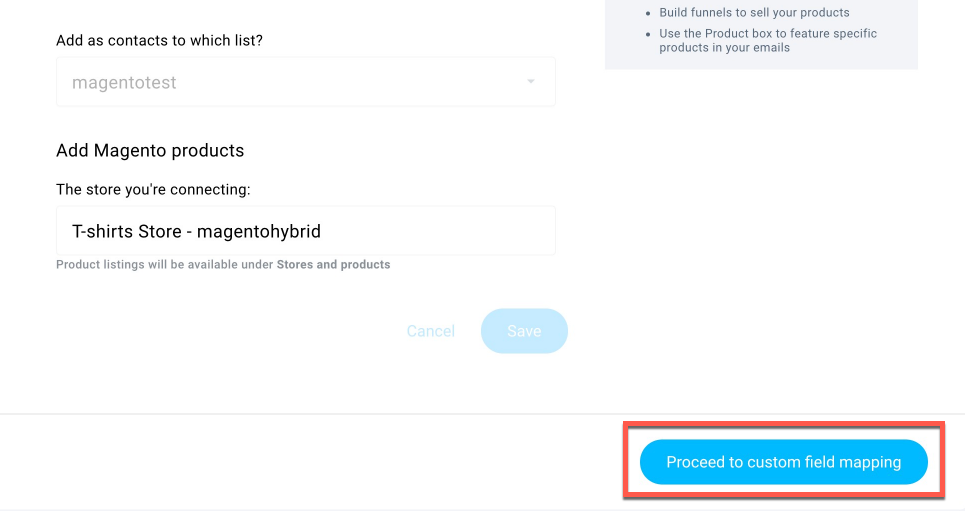
Вы можете использовать предопределенные поля и свои собственные настраиваемые поля.
Вот как вы можете создать новое настраиваемое поле, если оно вам понадобится перед импортом.
Вы можете импортировать только выбранные поля или все.
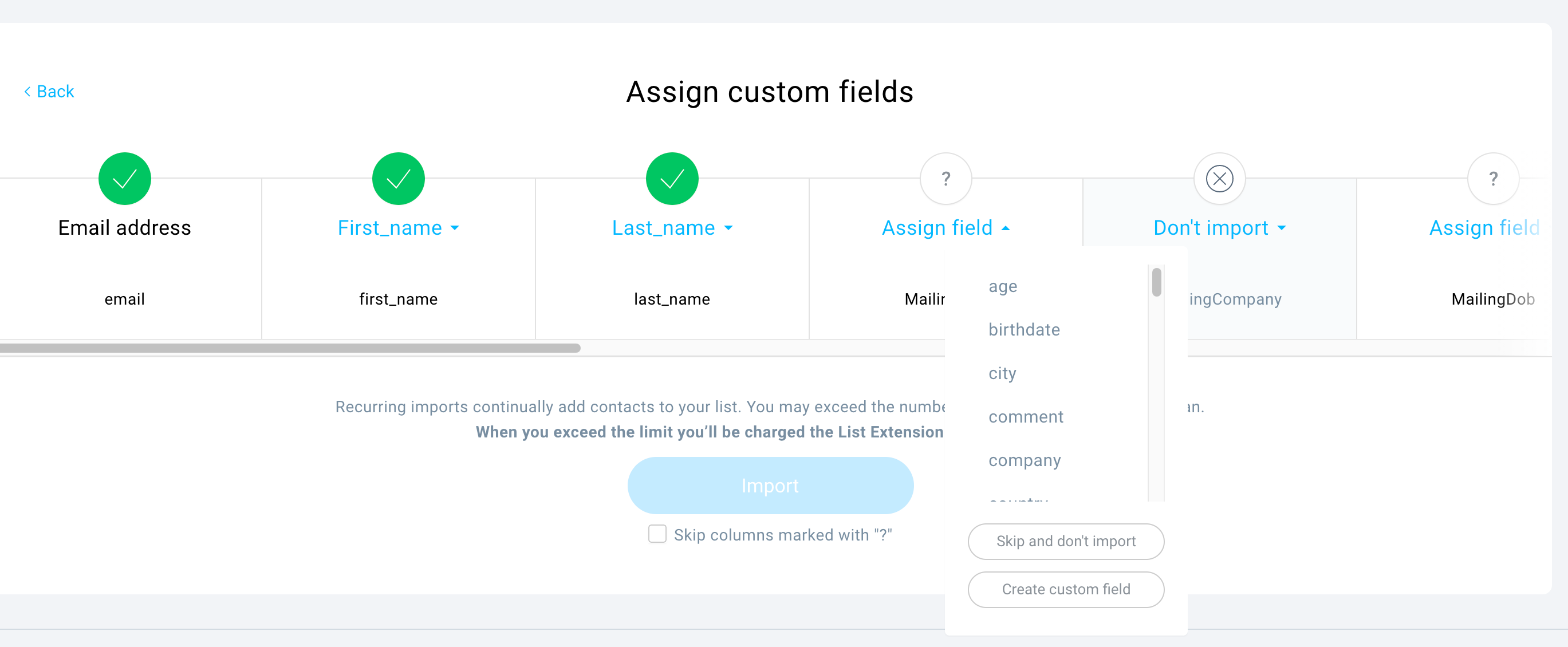
После выбора полей, которые вы хотите импортировать, нажмите кнопку Импорт, чтобы продолжить.
Примечание. Вы можете игнорировать все поля, которые вы не назначили, установив флажок Пропустить столбцы, отмеченные знаком «?» под кнопкой Импорт.
Ваш импорт будет обновляться каждые 24 часа, как только начальный импорт будет завершен.
Интеграция начнет работать после завершения первого импорта.
Что происходит с контактами в GetResponse, когда они отписываются в Magento
Когда контакты отписываются в Magento, они не удаляются из соответствующего списка в GetResponse автоматически, за одним исключением – если ваш подписчик выбрал опцию маркетингового согласия и отозвал свое согласие в Magento, мы удалим этот контакт из GetResponse.
Что происходит с контактами в Magento, когда они отписываются от GetResponse
Когда контакты отписываются от GetResponse, они не будут удалены из соответствующего списка в Magento, но их согласие на маркетинг в Magento будет удалено.
Технические требования
Вам необходимо убедиться, что ваш Magento имеет надлежащую инфраструктуру и настройки безопасности для обработки следующих условий обмена данными:
- GetResponse отправляет запрос и ожидает ответа от Magento не более чем через 15 секунд.
- Если мы не получим ответ в течение 15 секунд, произойдет тайм-аут.
- Каждый запрос содержит не более 100 сущностей (продукты, контакты, заказы).
Например, если у вас в магазине 10 000 товаров, мы сделаем 100 запросов, чтобы получить их все.
Примечание: интеграция будет завершена и заработает только после завершения импорта. - При импорте полных данных электронной коммерции мы сначала проверяем контакты, затем продукты, затем заказы, все в пакетах по 100 штук, пока все не будут импортированы.
На каждый из этих запросов нужно ответить в течение 15 секунд. - Наш плагин работает только с версиями PHP, которые в настоящее время поддерживаются Magento.
Советы и приемы
- Если фотографии вашего продукта не были импортированы из вашего Magento Multistore, вы можете применить следующее.
Когда мы запрашиваем путь к фотографии вашего продукта, Manegnto не отправляет нам действующий URL, а корневое расположение известно как «no_selection» (например, «/c/s/cs2_example_file01_01_1.jpg»).
При использовании Multistore это может вызвать проблему. Вы можете исправить это на стороне Magento, используя это официальное руководство. - Если вы удалите продукт из своего магазина Magento, и на этот продукт будет заказ, мы не будем импортировать такой заказ.
- Пользовательское поле пола будет сохранено в следующем формате: 101 для женщин, 1 для мужчин.




